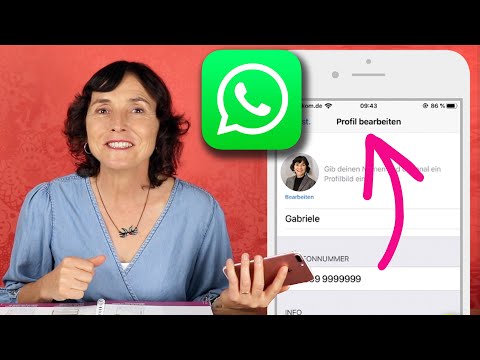In diesem wikiHow zeigen wir dir, wie du ein Profil in der Hulu-App für iPhone oder iPad löschst. Sie können Profile unter der Registerkarte Konto in der Hulu-App löschen, das primäre Profil jedoch nicht löschen. Sobald ein Profil gelöscht wurde, kann es nicht wiederhergestellt werden.
Schritte

Schritt 1. Öffnen Sie die Hulu-App
Die Hulu-App hat ein grünes Symbol mit der Aufschrift „hulu“in weißer Schrift.

Schritt 2. Tippen Sie auf die Registerkarte Konto
Die Registerkarte Konto befindet sich in der unteren rechten Ecke der Hulu-App. Es befindet sich neben einem Symbol, das einer Person ähnelt.

Schritt 3. Tippen Sie auf Ihren Profilnamen
Ihr Profilname wird oben auf der Seite aufgeführt. Dies zeigt eine Liste aller Ihrer Profile an.

Schritt 4. Tippen Sie auf Bearbeiten
Die Schaltfläche Bearbeiten befindet sich in der oberen rechten Ecke. Auf diese Weise können Sie ein Profil zum Bearbeiten auswählen.

Schritt 5. Tippen Sie auf das Profil, das Sie löschen möchten
Dadurch wird die Seite mit den Profilinformationen angezeigt.

Schritt 6. Tippen Sie auf Profil löschen
Es steht ganz unten auf der Seite. Dies zeigt ein Bestätigungs-Popup an.

Schritt 7. Tippen Sie auf Löschen
Dies ist die zweite Option im Bestätigungs-Popup. Dadurch wird das Profil gelöscht. Sie können das primäre Profil jedoch nicht löschen.
-
Warnung:
Sobald ein Profil gelöscht wurde, kann es nicht wiederhergestellt werden.